Windows 10 IoT Core Services
Windows 10 IoT Core Services は、Windows 10 IoT Core を利用するデバイスを商品化するために必要不可欠なサービスを提供する新しいクラウド サービス サブスクリプションです。 このサブスクリプションを通じて、OEM は Windows 10 IoT Core 長期サービス チャネル (LTSC) リリースによる長期サポートを受けられるほか、デバイスの更新プログラムを発行し、デバイスの正常性を評価するサービスにアクセスできます。
Windows 10 IoT Core Services の内容
Windows 10 IoT Core Services のサブスクリプションには、主に次の 3 つの利点があります。
特長 説明 長期的なサポート セキュリティと信頼性の更新プログラムのみ (新機能なし) が付属するWindows 10 IoT Core LTSC リリースへのアクセス。 デバイス更新センターを使用した更新プログラムの管理 クラウド側のコントロールを使用して、デバイスの更新プログラムを大規模に作成して発行します。 デバイス正常性構成証明 (DHA) DHA を使用してデバイスを商品化し、デバイスの正常性をリモートで確認する権限。
長期的なサポート
OEM は、Windows の長期サービス チャネル (LTSC) リリースからの月例の更新プログラムへのアクセスを介して、Windows 10 IoT Core の長期サポートを受けられます。 これには、デバイスのセキュリティを最新の状態に保つ、オペレーティング システムのセキュリティと信頼性の更新プログラムが含まれます。 LTSC リリースを使用しているデバイスは機能更新プログラムを受け取らないので、OEM は基本オペレーティング システムへの変更を最小限に抑えることで、安定性に関する更新プログラムに集中できます。
デバイス更新センターを使用した更新プログラムの管理
新たに発表されたデバイス更新センター (DUC) を使用した更新プログラムの管理により、デバイスの更新プログラムを作成、カスタマイズ、発行できます。 それらの更新プログラムは、世界中の何百万人もの Windows ユーザーによって毎日使用される、Windows Update と同じコンテンツ配布ネットワーク (CDN) によって配布されます。 更新プログラムは、オペレーティング システムやデバイス ドライバーのほか、OEM 固有のアプリケーションとファイルに適用できます。 更新プログラムは、より幅広く配布する前に、フライトをテスト デバイスに配布できます。
デバイス更新センターの更新フローの図をこちらに示します。
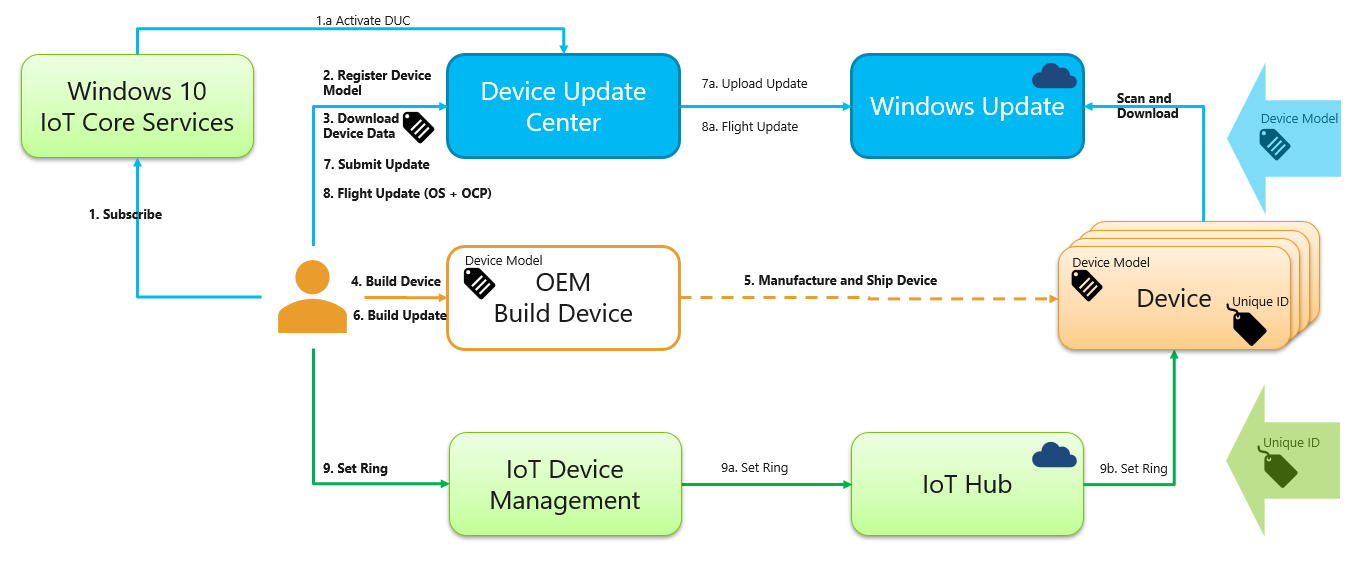
デバイス正常性構成証明を使用した商品化
デバイス正常性構成証明 (DHA) を使用すると、ハードウェアによって保証されたセキュリティにより、企業や OEM が自社組織のセキュリティ水準を引き上げることができます。 信頼される IoT システムにとって、デバイスの起動時の信頼性を評価することは不可欠です。 ただし、デバイスでそのデバイス自体の信頼性を保証することはできません。これは、DHA クラウド サービスなどの外部エンティティによって行われる必要があります。 このサービスでデバイスの正常性を評価し、Azure IoT デバイス管理などのデバイス管理システムと組み合わせることができます。 DHA のレポート データに基づいて、デバイス管理システムでデバイスの再イメージング、ネットワーク アクセスの拒否、サービス チケットの作成などの是正措置を実行できます。
自分に適しているかどうか
IoT デバイスを使用しているユーザーにとって、Windows 10 IoT Core Services が自分や自分の組織に適しているのか疑問に思うことがあります。 その答えは、Windows 10 IoT デバイスの使用方法と取得方法によって異なります。 次の情報は、このサブスクリプション サービスが自分に適しているかどうかを判断するのに役立ちます。
- デバイスを作成しており、そのデバイスの完全なソフトウェア イメージの更新プログラムやメンテナンスを管理しているのであれば、このサービスは適しています。 デバイスにアプリをインストールするのみで、完全なソフトウェア イメージの更新は別のユーザーが行う場合、このサービスは適していません。 自分で判断できない場合は、オペレーティング システム、ドライバー、およびデバイス上のシステム イメージのその他の部分をサプライヤーが管理しているか、それとも自分でシステム イメージを管理することが求められているかどうかを、サプライヤーに確認してください。 このサービスは、デバイスを購入したり使用したりするエンド カスタマーではなく、そのデバイスのシステム イメージを管理する団体 (一般的にはデバイスの ODM や OEM) 向けに設計されています。
- デバイスで Windows 10 IoT Core が実行されている必要があります。 Windows 10 IoT Enterprise、別のバージョンの Windows、別のオペレーティング システムが実行されている場合、このサービスは適していません。 Azure IoT デバイス管理や Microsoft Intune などのサービスにはクロスプラットフォーム サポートが備わっており、それらのオペレーティング システム用の代替ソリューションを構成するうえで便利な材料となる場合があります。
- Windows 10 IoT Core の長期サービス チャネル (LTSC) リリースを使用してデバイスを構築する必要がある場合、このサービスは適しています。 Windows 10 IoT Core の LTSC リリースを使用してデバイスを商品化するには、Windows 10 IoT Core Services にサブスクライブする必要があります。 Windows 10 IoT Core の半期チャネルのみを実行する場合は、このサービスにサブスクライブする必要はありません。
- デバイス上の Windows 10 IoT Core Services に含まれる 3 つのサービスのいずれかを使用する必要がある場合、このサービスは適しています。 サブスクリプションに含まれる 3 つのサービスのうち必要なのは 1 つのみである場合でも、デバイス用にサブスクリプションを購入する必要があります。 サービスは 1 つの製品としてのみ販売され、個別に購入することはできません。
作業の開始
Windows 10 IoT Core サービスは、クラウド ソリューション プロバイダーと OEM チャネルを通じて利用できます。 以下の要件を既に満たしている場合は、 Windows IoT ディストリビューター のいずれかに連絡してサインアップしてください。 それ以外の場合は、次の 3 つの項目を開始します。
前提条件
- Windows ハードウェア デベロッパー センターへの登録のために Azure Active Directory ドメインを作成するか既存のドメインを使用します。 登録プロセス中に法的契約に署名するには、AAD テナント ドメインへの管理者権限を持つアカウントを使用してサインインする必要があります。
- 拡張検証 (EV) コード署名証明書が必要です。 会社に EV コード署名証明書が既にあるかどうかを確認してください。 会社に EV コード署名証明書が既にある場合は、登録プロセス中に証明書を使用できるようにしておきます。 会社に証明書がない場合は、登録プロセスの一環として認定パートナーから証明書を購入する必要があります。
- Windows ハードウェア デベロッパー センター アカウントに登録して、デバイス更新センターへのアクセスを取得します。 デバイス更新センターで使用する Azure Active Directory ドメインに管理者としてサインインし、拡張検証 (EV) コード署名証明書を使用できるようにしておきます。
デバイス更新センターの使用
デバイスの製造元は、デバイスのイメージを定期的に更新することで、デバイスのセキュリティと信頼性のメンテナンスを行うことができます。 これは、デバイス更新センターを使用して、デバイスで適用可能な更新プログラムがスキャンされたときに Windows Update によって提供される、デバイス モデルに固有の更新プログラムを作成して発行することで実現します。
- 更新プログラムを作成する前に、まずは Windows IoT Core ドキュメントのイメージのビルドに関するセクションの説明に従って、製造中にデバイスに適用されるベースライン イメージを作成します。
- 正しくデバイスの SMBIOS フィールドに入力することと、ビルド環境が同じ対応する値でセットアップされていることが重要です。
- デバイス更新センターへのアクセスを取得するために、Windows ハードウェア デベロッパー センター アカウントに登録していることを確認します。 デバイス更新センターで使用する Azure Active Directory ドメインに管理者としてサインインし、拡張検証 (EV) コード署名証明書を使用できるようにしておきます。
- Windows ハードウェア デベロッパー センターに登録するときに使用した同じ AAD アカウントを使用して、デバイス更新センターにログインします。 このアカウントの AAD ドメイン名は、Azure Portal でリソースを作成するときに指定した管理者 AAD ドメイン名とも一致する必要があります。
- デバイス更新センター ユーザー ガイドの手順に従い、デバイスの更新プログラムを作成して発行します。